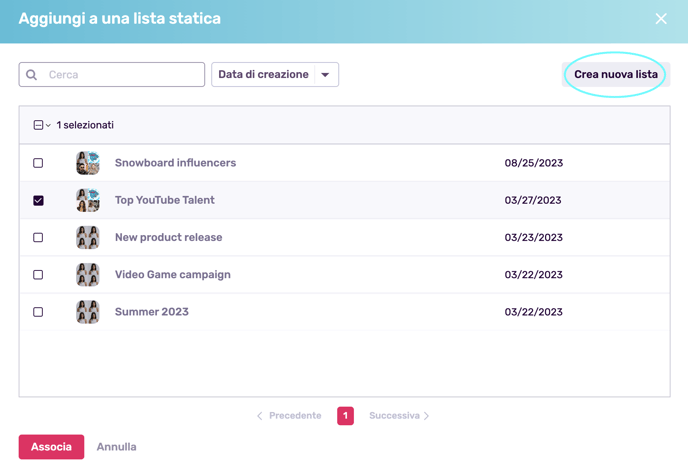Usare le azioni di massa per aggiungere più profili al tuo IRM
Scopri come utilizzare le azioni di massa su Discover
Come utilizzare le azioni di massa in Discover
Per utilizzare le azioni di massa, esegui la tua ricerca come di consueto ed esamina i risultati. Poi seleziona la casella accanto a tutti i profili che vuoi aggiungere. Una volta spuntate le caselle, apparirà un menu nella parte superiore della tabella. Hai 3 opzioni:
- Aprire il social network di questo profilo in un'altra finestra (il blocco pop-up ti permetterà di aprire solo una finestra, per aprire più finestre dovrai disabilitarlo temporaneamente).
- Salva i profili - aggiungi questi profili direttamente al tuo IRM (analizzati o meno).
- Aggiungi alle liste - aggiungi direttamente questi profili a una lista nuova o esistente.
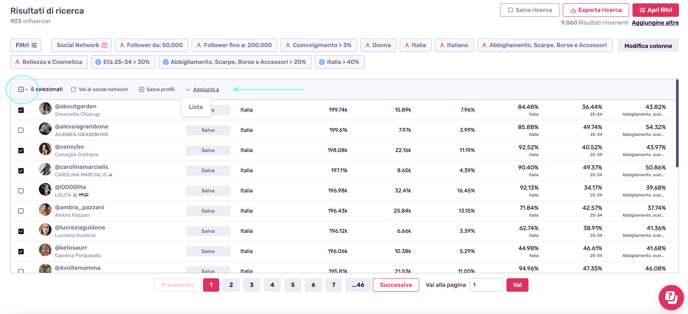
Suggerimento: per selezionare l'intera pagina in una volta sola, clicca sulla casella di controllo in alto a sinistra della tabella e clicca su Seleziona la pagina corrente.
Salvare i profili nel tuo IRM
Si aprirà una finestra laterale sulla destra. Scegli se vuoi analizzare direttamente questi profili o se vuoi semplicemente salvarli nel tuo IRM e analizzarli in seguito.
Per ogni profilo analizzato verrà detratta dal tuo conto un'analisi mensile. Nel nostro esempio qui sotto, vogliamo analizzare 5 profili e salvarli nell'IRM. Di conseguenza, il costo del servizio è di 5 analisi.
Se decidi di non analizzare i tuoi profili, le analisi mensili non verranno detratte, ma verranno conteggiate come archiviazione di influencer.
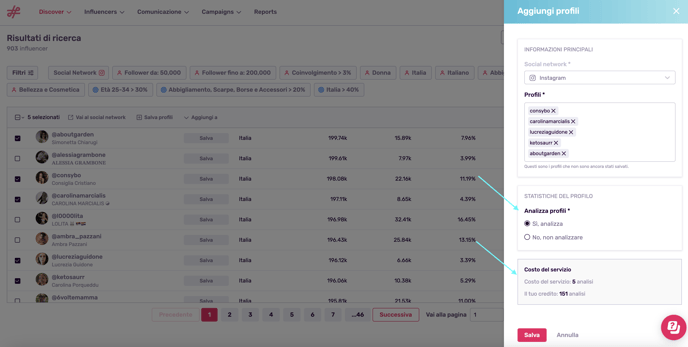
Disclaimer: si noti che l'aggiunta di un profilo alla piattaforma genererà automaticamente la relativa voce influencer, indipendentemente dal fatto che venga analizzata. In seguito potrà decidere se analizzare o meno l'influencer.
Aggiungere più profili alle liste
Seleziona più profili e clicca su Aggiungi a e Liste. Apparirà la stessa finestra laterale mostrata sopra, che ti chiederà di confermare se vuoi analizzare questi influencer o semplicemente aggiungerli al tuo IRM. Seleziona un'opzione e clicca su Salva.
Verrà visualizzata la seguente finestra pop-up che ti chiederà di selezionare la lista a cui vuoi associare questi influencer o di creare una nuova lista. Se hai più elenchi, puoi cercarli per nome nella barra di ricerca o filtrarli in base a diverse caratteristiche.
Se scegli di creare un nuovo elenco, ti verrà chiesto di assegnargli un nome e una descrizione.